- La función HIPERVINCULO de Excel permite vincular celdas con archivos, carpetas y páginas web fácilmente.
- Se pueden crear listas automáticas de hipervínculos para múltiples archivos mediante fórmulas y macros.
- Las rutas pueden ser absolutas o relativas, adaptándose a cambios en la ubicación de los archivos o el libro.
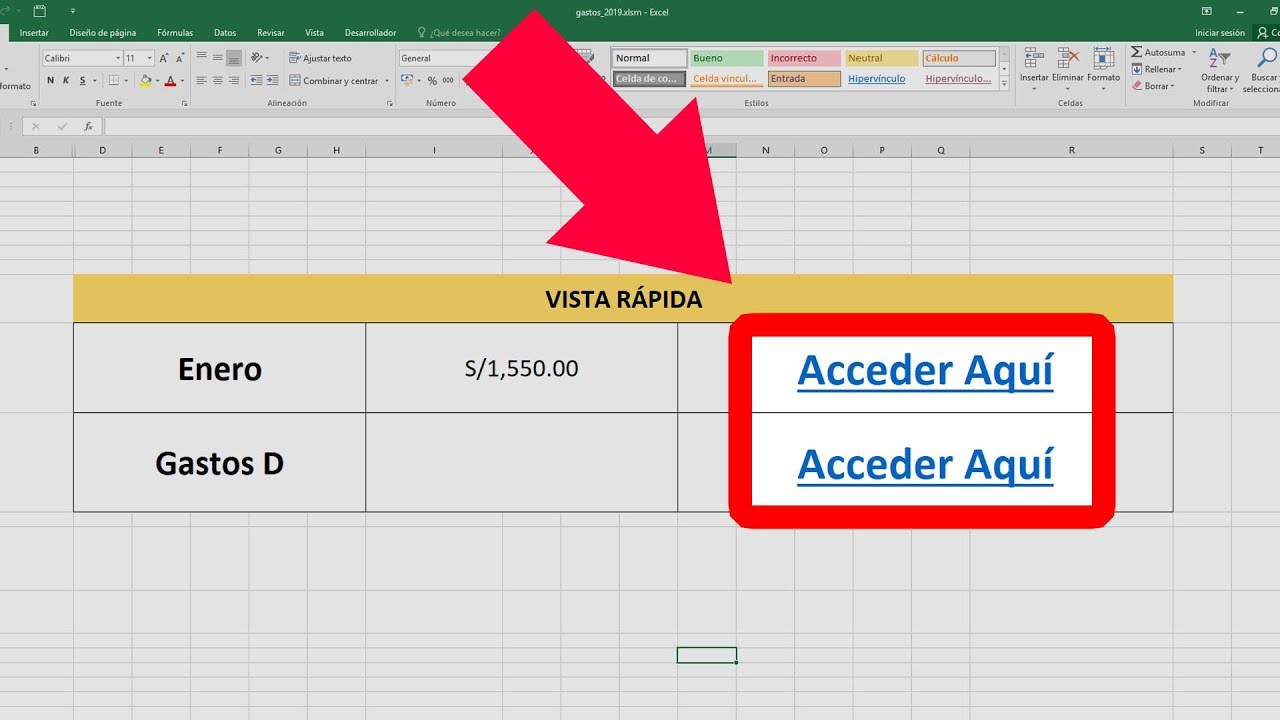
¿Necesitas acceder rápidamente a archivos, carpetas o zonas específicas dentro de un libro de Excel? Seguro que alguna vez te has encontrado con la necesidad de crear accesos directos dentro de tus hojas de cálculo para moverte de forma ágil a documentos, carpetas o incluso sitios web, ahorrándote clics y búsquedas innecesarias. Pues bien, en Excel esto es posible y extremadamente versátil gracias a la función HIPERVINCULO.
En este artículo te vamos a explicar de forma detallada, práctica y al grano, cómo puedes crear enlaces directos a archivos o carpetas en Excel con la función HIPERVINCULO. Aprenderás a moverte entre documentos, vincular hojas, acceder a carpetas, automatizar la creación de listas de archivos enlazados y muchas otras posibilidades que te harán ganar tiempo y eficiencia en tu día a día. Verás que, sea cual sea tu nivel, después de leer este artículo podrás crear enlaces tan complejos o sencillos como lo necesites.
¿Qué es un hipervínculo y para qué sirve en Excel?
Un hipervínculo es un elemento (texto, imagen o celda) que, al hacer clic sobre él, te lleva a otro lugar: puede ser otra hoja o celda de tu libro, un archivo en tu equipo o red, una carpeta, una página web o incluso un correo electrónico. En Excel, los hipervínculos son extremadamente útiles porque te permiten navegar rápidamente entre diferentes fuentes de información y organizar tus datos de forma eficiente.
Al hacer clic en un hipervínculo en Excel, el destino se abrirá en el explorador web, reproductor de vídeo, visor de PDF o en la carpeta de tu PC, dependiendo del tipo de archivo o enlace. Esto hace que tus hojas de cálculo sean mucho más dinámicas e interactivas.
¿Dónde se pueden usar los hipervínculos en Excel?
- Ir a archivos o páginas web en cualquier red, intranet o Internet.
- Acceder a archivos que todavía no existen pero que planeas crear.
- Enviar mensajes de correo electrónico desde una celda.
- Lanzar descargas o transferencias de archivos por FTP o HTTP.
- Vincular a lugares específicos dentro de un mismo libro o a otras hojas.
- Crear accesos directos a carpetas para abrirlas desde Excel.
Siempre que el puntero se convierta en una mano al posar el cursor sobre el texto o imagen enlazados, sabrás que ahí tienes un hipervínculo listo para usar.
¿Cómo funciona una dirección URL dentro de HIPERVINCULO?
Al crear un hipervínculo con la función HIPERVINCULO de Excel, es necesario especificar el destino usando una dirección URL. Esta dirección puede adoptar distintas formas:
- URL absoluta: Incluye protocolo (http, ftp, file), dirección de red, ruta completa y nombre de archivo. Ejemplo:
file://servidor/carpeta/archivo.xlsx - URL relativa: Omite parte de la información, por ejemplo solo el nombre de archivo o una ruta parcial. Excel tomará los datos que falten según la ubicación del libro abierto.
Esto es muy práctico, ya que si mueves tus archivos o carpetas, los vínculos relativos seguirán funcionando si la posición relativa respecto al libro de Excel no se ha cambiado.
La función HIPERVINCULO: Sintaxis y uso básico
La función HIPERVINCULO en Excel se usa para crear enlaces desde una celda. Su sintaxis es:
=HIPERVINCULO(ubicación, [nombre_para_mostrar])
- ubicación: Es la ruta, dirección web, de archivo o de carpeta a la que quieres ir.
- nombre_para_mostrar: (Opcional) Es el texto que se mostrará como enlace en la celda.
Si omites el segundo argumento, se mostrará la propia dirección como texto en la celda.
Ejemplos prácticos de HIPERVINCULO en Excel
Veamos algunos ejemplos para que lo entiendas de forma sencilla:
- Enlazar a un archivo Excel en la red
=HIPERVINCULO("\\SERVIDOR\Recursos\Informe.xlsx", "Abrir informe")
Esto abre un archivo llamado Informe.xlsx guardado en una carpeta compartida de red.
- Enlazar a una página web
=HIPERVINCULO("https://ejemplo.com/descarga", "Descarga el archivo aquí")
Al hacer clic, se abrirá el navegador en la dirección indicada.
- Enlazar a una celda específica de otra hoja o libro
=HIPERVINCULO("[Libro.xlsx]Hoja2!A1", "Ir a Hoja2 - A1")
Esto te lleva directamente a la celda A1 de la Hoja2 en el libro «Libro.xlsx».
- Enlazar a una carpeta local
=HIPERVINCULO("C:\\Usuarios\\MisDocumentos\\Carpeta", "Abrir carpeta")
Abre la carpeta en el explorador de archivos de Windows.
- Enlazar usando el contenido de otra celda (dinámico)
=HIPERVINCULO($Z$1)
Si tienes una dirección en la celda Z1, puedes referenciarla para crear enlaces dinámicos.
Crear listas de hipervínculos a archivos de forma automática
Si tienes una carpeta con cientos o miles de archivos y quieres crear en Excel una lista de hipervínculos para cada uno, aquí va una técnica muy útil con la ayuda del bloc de notas y una sencilla macro:
-
- Genera el listado de archivos con CMD: Abre el menú inicio, escribe ‘cmd’ y pulsa enter. Navega hasta la carpeta deseada con comandos como:
- cd \ para ir al disco raíz
- cd carpeta para entrar en una carpeta
- En el directorio de destino, escribe
dirpara mostrar todos los archivos. - Amplía el búfer de pantalla (haciendo clic derecho en la barra de título — propiedades — diseño) para poder ver todo el listado. Ajusta el alto y ancho según lo necesites.
- Copia todo el listado: haz clic en la esquina superior izquierda del CMD, selecciona ‘Editar’ — ‘Seleccionar todo’ y después ‘Editar’ — ‘Copiar’.
- Pégalo en el bloc de notas para eliminar los formatos extraños y selecciona únicamente los nombres de archivo.
- Vuelve a copiar desde el bloc de notas y pégalo en Excel, por ejemplo en la columna A a partir de la fila 4.
- Usa una fórmula para extraer solo el nombre de archivo si el listado tiene más información, por ejemplo en la columna B:
- Genera el listado de archivos con CMD: Abre el menú inicio, escribe ‘cmd’ y pulsa enter. Navega hasta la carpeta deseada con comandos como:
=EXTRAE(A4, 37, 255)
-
- En la celda A2, pega la ruta completa de la carpeta terminando en barra invertida (\).
- Concatenando la ruta con el nombre de cada archivo en la columna C, obtendrás la ruta completa:
=CONCATENAR($A$2, B4)
-
- Con estos datos puedes crear hipervínculos con la función:
=HIPERVINCULO(C4, B4)
-
- Para hacerlo de manera más visual y automática, puedes emplear una macro sencilla:
Sub HyperLinksInCells()
For Each Celda In Range(ActiveCell, ActiveCell.End(xlDown))
ActiveSheet.Hyperlinks.Add Anchor:=Celda, Address:=Celda.Value
Next Celda
End Sub
- Selecciona la celda inicial, ejecuta la macro y verás cómo Excel crea hipervínculos para todos los archivos listados.
Así, tendrás una lista de archivos desde la que abrir directamente cualquiera de ellos con un solo clic.
Crear hipervínculos desde la interfaz de Excel (sin fórmulas)
Otra opción muy práctica, sobre todo para usuarios menos avanzados, es utilizar el menú Insertar > Hipervínculo desde la propia cinta de opciones de Excel:
- Selecciona la celda en la que quieras crear el enlace.
- Ve a la pestaña Insertar y elige Hipervínculo.
- Se abre una ventana donde puedes elegir:
- Archivo o página Web existente: busca y selecciona el archivo, carpeta o página web.
- Lugar de este documento: crea un enlace a otra hoja o celda específica.
- Dirección de correo: permite crear enlaces para enviar correos nuevos.
- (Opcional) Cambia el texto que se mostrará como enlace.
- Pulsa aceptar y tu enlace estará listo para usarse.
Además, si deseas personalizar el texto emergente (la información que aparece al posar el cursor), puedes hacer clic en ‘Información en pantalla’ y escribir el texto que prefieras.
Ejemplos avanzados y consejos
- Enlace a un rango o celda con nombre definido:
=HIPERVINCULO("[Libro.xlsx]'Hoja1'!TotalDept", "Ver Total del Departamento")
- Enlace a marcadores en documentos Word o PowerPoint:
=HIPERVINCULO("http://ejemplo.com/Informe.docx#Marca", "Ir al marcador en Word")
- Enlaces completamente personalizados:
Puedes usar combinaciones de CONCATENAR o funciones dinámicas para crear enlaces variables según tus necesidades. Esto es muy útil en cuadros de mando y reportes automáticos.
Diferencias entre rutas absolutas y relativas en Excel
Las rutas absolutas son fijas y necesitan toda la información, desde el protocolo hasta el nombre del archivo. Esto garantiza que el vínculo funcionará desde cualquier ubicación. Las rutas relativas, por otro lado, son flexibles y se adaptan si los archivos o el libro se mueven juntos. Por defecto, Excel hace los enlaces relativos a la localización del libro activo, pero puedes cambiar la dirección base si lo necesitas (en las propiedades del libro o desde el cuadro ‘Insertar hipervínculo’).
Enlazar a otras aplicaciones y recursos avanzados
Con los hipervínculos de Excel no solo puedes abrir archivos, también es posible lanzar aplicaciones si tienes la ruta al ejecutable, abrir carpetas compartidas en red con rutas UNC (\\servidor\carpeta), o incluso iniciar transferencias de archivos vía FTP usando el protocolo adecuado en la dirección.
Por ejemplo:
=HIPERVINCULO("ftp://usuario:contraseña@servidor/ruta/archivo.txt", "Descargar archivo FTP")
Soluciones a problemas frecuentes
- Si los enlaces a archivos locales no funcionan, comprueba que la ruta es correcta y usa doble barra (\\) en rutas UNC.
- Si abres tu hoja en otro ordenador, los enlaces absolutos pueden fallar si la carpeta no existe allí. Emplea rutas relativas o rutas de red accesibles desde cualquier equipo.
- Para actualizar múltiples enlaces a la vez, gestiona los destinos desde una celda referenciada y usa referencias absolutas en la fórmula.
- Si necesitas que el enlace muestre información específica, usa el segundo parámetro de la función HIPERVINCULO.
La incorporación de hipervínculos en Excel ayuda a organizar grandes cantidades de datos, facilitando la navegación y conectando información de forma eficiente. Dominar este recurso te proporcionará una ventaja en la gestión de tus documentos, mejorando tu productividad y profesionalismo.
Redactor apasionado del mundo de los bytes y la tecnología en general. Me encanta compartir mis conocimientos a través de la escritura, y eso es lo que haré en este blog, mostrarte todo lo más interesante sobre gadgets, software, hardware, tendencias tecnológicas, y más. Mi objetivo es ayudarte a navegar por el mundo digital de forma sencilla y entretenida.